จะเปลี่ยนภาษาเริ่มต้นใน Outlook ได้อย่างไร?
สำหรับผู้ใช้ Outlook ส่วนใหญ่ภาษาที่แสดงหนึ่งภาษาอาจเพียงพอสำหรับการทำงาน อย่างไรก็ตามในบางกรณีพิเศษพวกเขาต้องการให้แสดง Outlook เป็นภาษาอื่นดังนั้นจะเปลี่ยนภาษาที่แสดงเริ่มต้นใน Outlook ได้อย่างไร?
เปลี่ยนภาษาที่แสดงเริ่มต้นใน Outlook 2010 และ 2013
เปลี่ยนภาษาที่แสดงเริ่มต้นใน Outlook 2007
- ส่งอีเมลอัตโนมัติด้วย CC อัตโนมัติ / BCC, ส่งต่ออัตโนมัติ ตามกฎ; ส่ง ตอบอัตโนมัติ (Out of Office) โดยไม่ต้องใช้ Exchange Server...
- รับการแจ้งเตือนเช่น คำเตือน BCC เมื่อตอบกลับทุกคนในขณะที่คุณอยู่ในรายการ BCC และ เตือนเมื่อไม่มีไฟล์แนบ สำหรับความผูกพันที่ถูกลืม...
- ปรับปรุงประสิทธิภาพอีเมลด้วย ตอบกลับ (ทั้งหมด) พร้อมไฟล์แนบ, เพิ่มคำทักทายหรือวันที่ & เวลาลงในลายเซ็นหรือหัวเรื่องโดยอัตโนมัติ, ตอบกลับอีเมลหลายฉบับ...
- เพิ่มความคล่องตัวในการส่งอีเมลด้วย เรียกคืนอีเมล, เครื่องมือแนบ (บีบอัดทั้งหมด, บันทึกอัตโนมัติทั้งหมด...), ลบรายการที่ซ้ำกันและ รายงานด่วน...
 เปลี่ยนภาษาที่แสดงเริ่มต้นใน Outlook 2010 และ 2013
เปลี่ยนภาษาที่แสดงเริ่มต้นใน Outlook 2010 และ 2013
ในการเปลี่ยนภาษาที่แสดงเริ่มต้นใน Outlook 2010 และ 2013 คุณต้องกำหนดค่าตัวเลือก Outlook ดังต่อไปนี้:
ขั้นตอนที่ 1: คลิกปุ่ม เนื้อไม่มีมัน > Options.
ขั้นตอนที่ 2: ในกล่องโต้ตอบตัวเลือก Outlook ให้คลิกไฟล์ ภาษา ในแถบด้านซ้ายและไปที่ไฟล์ เลือกภาษาที่แสดงและวิธีใช้ คลิกเพื่อเลือกภาษาจากไฟล์ การแสดงผลภาษา จากนั้นคลิกที่ไฟล์ ตั้งเป็นค่าเริ่มต้น ปุ่มด้านล่างกล่อง

ขั้นตอนที่ 4: คลิกปุ่ม OK ปุ่ม. จากนั้นกล่องโต้ตอบจะปรากฏขึ้นเพื่อเตือนให้คุณเริ่มต้น Office ใหม่เพียงคลิกที่ไฟล์ OK ปุ่ม

ขั้นตอนที่ 5: รีสตาร์ท Microsoft Outlook ของคุณ
จากนั้นภาษาที่แสดงจะเปลี่ยนเป็นภาษาที่ระบุในโปรแกรม Office ทั้งหมดหลังจากรีสตาร์ท
หมายเหตุ:
วิธีนี้ต้องติดตั้งแพ็คเกจภาษาก่อนที่คุณจะเปลี่ยนเป็น คุณสามารถรับแพ็กเกจภาษาที่แสดงเพิ่มเติมได้โดยคลิกที่ไฮเปอร์ลิงก์ของ จะรับภาษาที่แสดงและวิธีใช้เพิ่มเติมจาก Office.com ได้อย่างไร ดูภาพหน้าจอด้านล่าง:

 เปลี่ยนภาษาที่แสดงเริ่มต้นใน Outlook 2007
เปลี่ยนภาษาที่แสดงเริ่มต้นใน Outlook 2007
ในการเปลี่ยนภาษาที่แสดงเริ่มต้นใน Outlook 2007 คุณสามารถทำได้ดังต่อไปนี้:
ขั้นตอนที่ 1: สร้างอีเมลใหม่โดยคลิกที่ไฟล์ เนื้อไม่มีมัน > ใหม่ > ข้อความเมล.
ขั้นตอนที่ 2: ในหน้าต่างข้อความคลิกที่ไฟล์ ปุ่ม Office ที่มุมบนซ้าย> ตัวเลือกของตัวแก้ไข.
ขั้นตอนที่ 3: ในกล่องโต้ตอบตัวเลือกตัวแก้ไขคลิกไฟล์ ยอดนิยม ในแถบด้านซ้ายแล้วคลิกไฟล์ ตั้งค่าภาษา ปุ่ม. ดูภาพหน้าจอ:
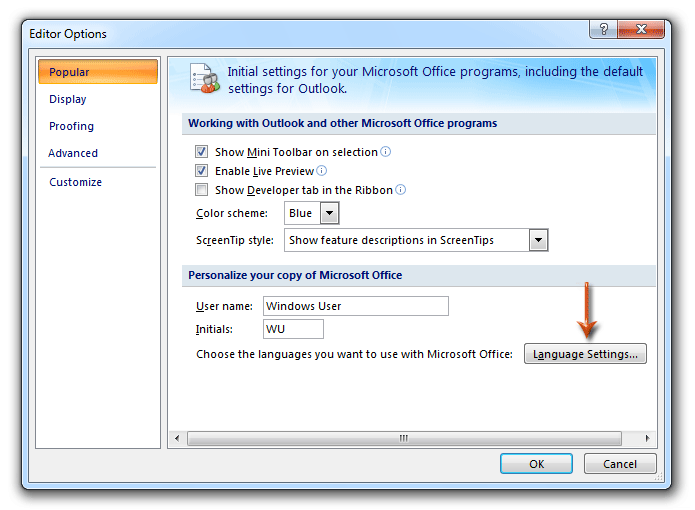
ขั้นตอนที่ 4: ตอนนี้คุณเข้าสู่กล่องโต้ตอบ Microsoft Office Language Settings 2007 แล้วคลิกที่ไฟล์ การแสดงผลภาษา จากนั้นคลิกแท็บ แสดงเมนู Microsoft Outlook และกล่องโต้ตอบใน และระบุภาษาจากรายการแบบหล่นลง ดูภาพหน้าจอ:

ขั้นตอนที่ 5: คลิกทั้งสองอย่าง OK เพื่อออกจากกล่องโต้ตอบสองกล่องและรีสตาร์ท Microsoft Outlook
หมายเหตุ: วิธีนี้ต้องติดตั้งแพ็คเกจภาษาที่ระบุก่อนที่จะเปลี่ยนเป็น
สุดยอดเครื่องมือเพิ่มผลผลิตในสำนักงาน
Kutools สำหรับ Outlook - คุณสมบัติอันทรงพลังมากกว่า 100 รายการเพื่อเติมพลังให้กับ Outlook ของคุณ
🤖 ผู้ช่วยจดหมาย AI: ส่งอีเมลระดับมืออาชีพทันทีด้วยเวทมนตร์ AI คลิกเพียงครั้งเดียวเพื่อตอบกลับอย่างชาญฉลาด น้ำเสียงที่สมบูรณ์แบบ การเรียนรู้หลายภาษา เปลี่ยนรูปแบบการส่งอีเมลอย่างง่ายดาย! ...
📧 การทำงานอัตโนมัติของอีเมล: ไม่อยู่ที่สำนักงาน (ใช้ได้กับ POP และ IMAP) / กำหนดการส่งอีเมล / Auto CC/BCC ตามกฎเมื่อส่งอีเมล / ส่งต่ออัตโนมัติ (กฎขั้นสูง) / เพิ่มคำทักทายอัตโนมัติ / แบ่งอีเมลผู้รับหลายรายออกเป็นข้อความส่วนตัวโดยอัตโนมัติ ...
📨 การจัดการอีเมล์: เรียกคืนอีเมลได้อย่างง่ายดาย / บล็อกอีเมลหลอกลวงตามหัวเรื่องและอื่นๆ / ลบอีเมลที่ซ้ำกัน / การค้นหาขั้นสูง / รวมโฟลเดอร์ ...
📁 ไฟล์แนบโปร: บันทึกแบทช์ / การแยกแบทช์ / การบีบอัดแบบแบตช์ / บันทึกอัตโนมัติ / ถอดอัตโนมัติ / บีบอัดอัตโนมัติ ...
🌟 อินเตอร์เฟซเมจิก: 😊อีโมจิที่สวยและเจ๋งยิ่งขึ้น / เพิ่มประสิทธิภาพการทำงาน Outlook ของคุณด้วยมุมมองแบบแท็บ / ลดขนาด Outlook แทนที่จะปิด ...
???? เพียงคลิกเดียวสิ่งมหัศจรรย์: ตอบกลับทั้งหมดด้วยไฟล์แนบที่เข้ามา / อีเมลต่อต้านฟิชชิ่ง / 🕘 แสดงโซนเวลาของผู้ส่ง ...
👩🏼🤝👩🏻 รายชื่อและปฏิทิน: แบทช์เพิ่มผู้ติดต่อจากอีเมลที่เลือก / แบ่งกลุ่มผู้ติดต่อเป็นกลุ่มแต่ละกลุ่ม / ลบการแจ้งเตือนวันเกิด ...
เกิน คุณสมบัติ 100 รอการสำรวจของคุณ! คลิกที่นี่เพื่อค้นพบเพิ่มเติม

